Malwarebytes est un excellent scanner antivirus avec une grande base de données et est devenu populaire en raison de son efficacité et de sa capacité à trouver des virus là où d'autres scanners de logiciels malveillants échouent.. Cependant, il y a quelques problèmes liés à l'outil. Les utilisateurs ont signalé que Malwarebytes ne s'ouvre pas du tout sous Windows, sans même afficher un message d'erreur.
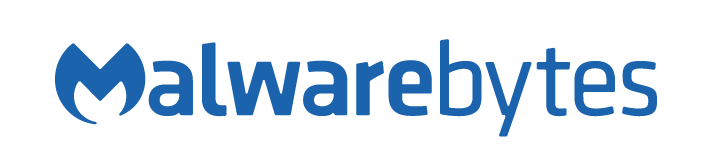 Malwarebytes
Malwarebytes
L'expérience utilisateur a mis en évidence plusieurs méthodes utiles qui peuvent résoudre ce problème et faire fonctionner à nouveau Malwarebytes correctement.. Consultez-les ci-dessous et assurez-vous de suivre attentivement les instructions pour, avec chance, résoudre le problème.
Qu'est-ce qui fait que malwarebytes n'ouvre pas le problème dans Windows?
Il y a plusieurs raisons différentes pour lesquelles Malwarebytes peut ne pas s'ouvrir sur votre ordinateur. Les raisons varient de sérieuses à insignifiantes et il est important d'agir immédiatement. Passez en revue la liste des causes possibles que nous avons préparées ci-dessous et déterminez uniquement celle qui convient à votre scénario:
-
Infection par logiciel malveillant: si votre ordinateur a été infecté par des logiciels malveillants, le virus peut avoir bloqué l'exécution de l'exécutable mbam.exe. Le renommer peut aider à résoudre le problème.
-
Compte utilisateur endommagé: L'utilisation d'un compte utilisateur corrompu ou défectueux sur votre système d'exploitation Windows est assez dangereuse et peut vous empêcher d'utiliser de nombreux programmes différents, inclus Malwarebytes. Envisagez de passer à un autre profil d'utilisateur !!
Solution 1: infections possibles
Les fichiers malveillants empêchent souvent l'exécution de divers outils anti-programme malveillant, bloquer simplement le démarrage des exécutables du même nom. Ceci signifie que, au cas où tu es vraiment infecté, vous ne pourrez pas ouvrir Malwarebytes car le nom de son exécutable est bloqué par un malware. Cela peut être évité en renommant simplement l'exécutable.
-
Localisez le dossier d'installation de l'outil manuellement en cliquant avec le bouton droit sur le bureau ou ailleurs et en choisissant l'option Ouvrir l'emplacement du fichier dans le menu.
-
Cherchez le mbam. exe dans le dossier d'installation de Malwarebytes, faites un clic droit dessus et choisissez l'option Renommer dans le menu contextuel.
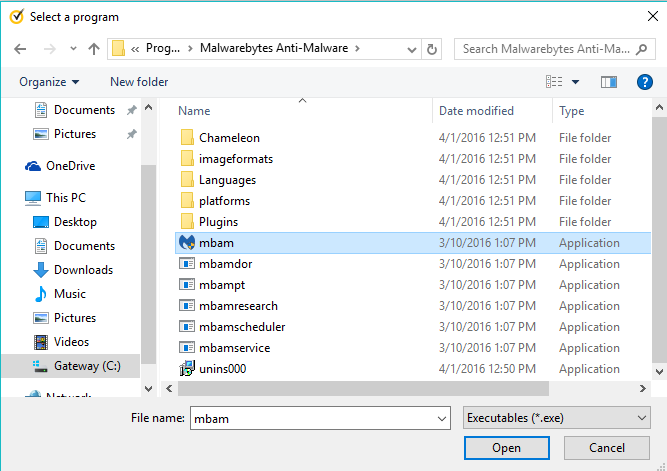 Malwarebytes exécutable
Malwarebytes exécutable
-
Assurez-vous de choisir un nom qui correspond à certains des principaux processus Windows comme exe ou explorer.exe pour vous assurer que le nom du fichier n'est pas bloqué par le virus.
-
Essayez d'exécuter Malwarebytes pour voir s'il s'ouvre. Sélectionnez l'option Numériser disponible sur l'écran d'accueil de l'outil.
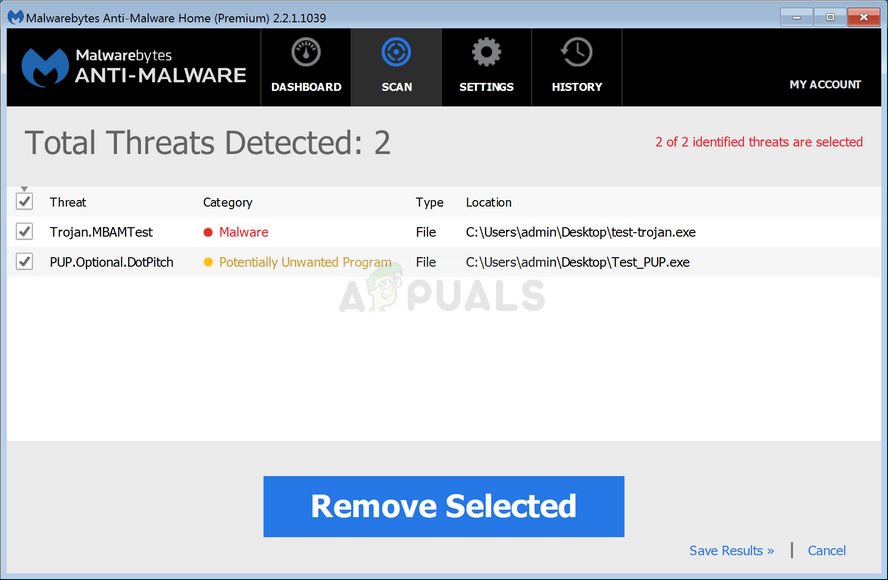 Analyse d'écran terminée dans Malwarebytes
Analyse d'écran terminée dans Malwarebytes
-
Malwarebytes commencera probablement son processus de mise à jour pour mettre à jour sa base de données de virus, puis continuera l'analyse. S'il vous plaît soyez patient jusqu'à ce que le processus soit terminé, cela peut certainement prendre un certain temps. Si un logiciel malveillant est détecté sur votre ordinateur, confirmer qu'il a été supprimé ou mis en quarantaine.
-
Redémarrez votre ordinateur une fois le processus d'analyse terminé et vérifiez si vous avez toujours des problèmes de logiciels malveillants sur votre ordinateur.
Solution 2: effectuer une nouvelle installation de Malwarebytes
De nombreux utilisateurs ont déclaré que la réinstallation de Malwarebytes à partir de zéro résout définitivement leur problème et que c'est la méthode la plus sûre et la plus longue.. Cependant, si vous avez acheté la version Premium de l'outil, vous devrez trouver un moyen de récupérer votre identifiant d'activation et votre clé.
-
Tapez »regedit» dans la barre de recherche à laquelle vous devriez pouvoir accéder après avoir cliqué sur le menu Démarrer ou sur le bouton de recherche à côté de celui-ci. Vous pouvez également utiliser la combinaison de touches Windows + R qui devrait ouvrir la boîte de dialogue Exécuter où vous pouvez taper »regedit» et cliquer sur OK.
 Exécution de l'éditeur de registre
Exécution de l'éditeur de registre
-
Veuillez utiliser l'un des emplacements d'enregistrement ci-dessous pour récupérer votre identifiant et votre mot de passe, selon l'architecture de votre PC:
Emplacement pour Windows x86 à partir de 32 morceaux
HKEY_LOCAL_MACHINEN-SOFTWARENMalwarebytes$0027 Anti-Malware
Emplacement pour Windows x64 à partir de 64 morceaux
SUGGESTION PROFESSIONNELLE: Si le problème vient de votre ordinateur ou ordinateur portable, vous devriez essayer d'utiliser Reimage Plus, qui peut analyser les référentiels et remplacer les fichiers endommagés et perdus. Cela fonctionne dans la plupart des cas, lorsque le problème provient d'une corruption du système. Vous pouvez télécharger Reimage pour En cliquant ici
HKEY_LOCAL_MACHINENSOFTWARENWow6432NodeNMalwarebytes$0027 Anti-Malware
Une fois que vous avez récupéré votre identifiant et votre mot de passe, vous pouvez continuer le processus de réinstallation. Suivez attentivement les instructions si vous souhaitez continuer avec votre version Premium après la désinstallation.
-
Abra MBAM >> Mon compte et cliquez sur Désactiver. Aller aux paramètres >> Paramètres avancés et décochez la case à côté de l'option »Activer le module d'autoprotection«.
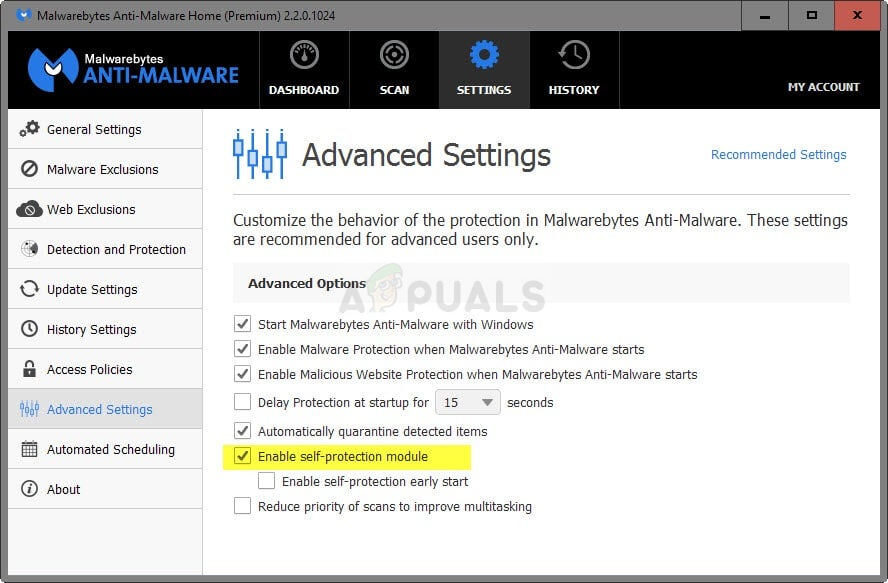 Désactiver le module d'autoprotection
Désactiver le module d'autoprotection
-
Fermez MBAM et téléchargez l'outil »mbam-clean.exe» depuis le site de Malwarebytes (le téléchargement commencera immédiatement lorsque le bouton est cliqué). Fermez tous les programmes ouverts et désactivez temporairement tous les autres outils de sécurité ouverts.
-
Exécutez l'outil mbam-clean.exe et suivez les instructions à l'écran. Redémarrez votre ordinateur lorsque vous y êtes invité.
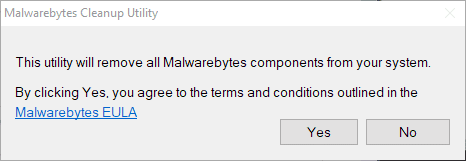 Exécution de l'outil mbam-clean.exe
Exécution de l'outil mbam-clean.exe
-
Téléchargez la dernière version de MBAM à partir de son site Web et installez-la en suivant les instructions à l'écran.
-
Décochez la case à côté de Test après le démarrage du programme, cliquez sur le bouton qui dit Activation. Si vous utilisiez une version d'essai, cela ne fera pas de mal de télécharger à nouveau la version d'essai et de sauter l'étape suivante.
-
Copiez et collez l'ID et la clé que vous avez récupérés de votre registre dans la boîte de dialogue qui devrait activer automatiquement votre licence.
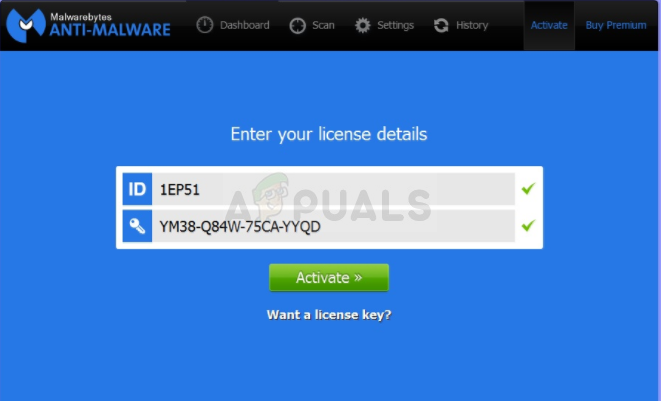 Activando Malwarebytes
Activando Malwarebytes
-
Disfrute usando Malwarebytes Anti-Malware Premium y, avec chance, l'erreur liée à la protection en temps réel disparaîtra.
Si vous n'utilisez pas la version Premium ou Pro de MBAM, il suffit de suivre les étapes 3 une 6 et profitez de votre version mise à jour de MBAM sans erreurs.
Solution 3: utiliser un autre compte utilisateur
Ce problème apparaît généralement en raison d'un compte d'utilisateur corrompu que vous utilisez pour vous connecter à Windows. Ce problème peut se manifester de différentes manières lors de l'utilisation d'autres programmes et il est toujours préférable de créer un nouveau compte utilisateur et de continuer à tout utiliser. Le compte utilisateur n'est souvent lié qu'à des fichiers personnels, qui peut être transféré assez facilement.
-
Utilisez la combinaison de touches Windows + R pour ouvrir la boîte de dialogue Exécuter. Scribe “cmd” dans la boîte de dialogue qui apparaît et utilisez la combinaison de touches Ctrl + Changement + Entrez pour la commande admin.
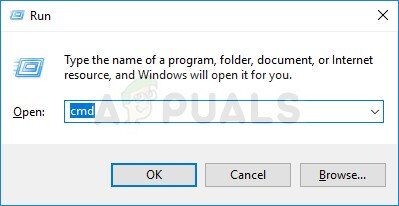 Exécution de l'instruction de commande
Exécution de l'instruction de commande
-
Tapez la commande suivante pour accéder aux comptes d'utilisateurs Assurez-vous de cliquer sur Entrée après:
contrôler les mots de passe des utilisateurs2
-
Cliquez sur le bouton Ajouter et suivez les instructions qui apparaîtront à l'écran. Assurez-vous de créer un compte non-Microsoft en choisissant l'option Se connecter sans compte Microsoft (non recommandé) en bas de la fenêtre.
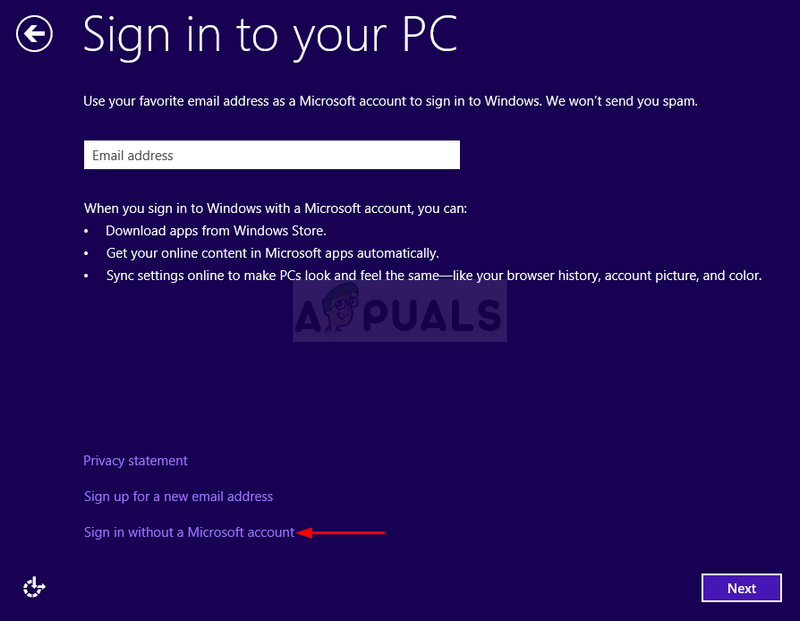 Connectez-vous sans compte Microsoft
Connectez-vous sans compte Microsoft
-
Cliquez sur Suivant et confirmez votre choix en cliquant sur Compte local dans la fenêtre suivante. Après cela, remplissez d'autres informations comme le nom et le mot de passe et parcourez-les.
-
Après avoir créé le nouveau compte, revenez à la fenêtre d'invite de commande et utilisez la commande suivante pour vous déconnecter de votre compte actuel:
off -L
-
Connectez-vous au compte que vous venez de créer et Malwarebytes devrait démarrer sans problème.
SUGGESTION: Si aucune des méthodes n'a résolu votre problème, nous vous recommandons d'utiliser l'outil de réparation Reimage, qui peut analyser les référentiels pour remplacer les fichiers endommagés et perdus. Cela fonctionne dans la plupart des cas, lorsque le problème provient d'une corruption du système. Reimage optimisera également votre système pour des performances maximales. Vous pouvez télécharger Reimage pour En cliquant ici
Article similaire:
- Haut 10 Lecteurs IPTV pour Windows [2020]
- Le répertoire n'est pas vide Erreur 0x80070091
- Correction de l'utilisation élevée du processeur de Ctfmon.exe sous Windows 10
- Comment réparer Avast ne s'ouvre pas sous Windows?
- Snapseed pour PC – Téléchargement gratuit pour Windows 10
- Comment corriger le code d'erreur de Windows Update 80246007






